
Pengguna Apple sudah terlalu biasa dengan pilihan pemperibadian terhad produk Apple. Walau bagaimanapun, pada Mac anda, anda boleh menyesuaikan Halaman Mula Safari anda, memastikan semua keperluan web anda berada dalam satu ruang yang mudah.
Jika Safari ialah penyemak imbas web lalai anda pada Mac anda, berikut ialah cara anda merapikan Halaman Mula anda untuk pengalaman menyemak imbas yang lebih diperibadikan dan lancar.
Ciri Halaman Mula Safari pada Mac
Halaman Mula Safari ialah perkara pertama yang anda akan lihat apabila membuka tetingkap Safari. Ini menjadikannya tempat yang ideal untuk menyimpan semua tapak web yang kerap anda gunakan. Sudah tentu, anda juga boleh membuat kumpulan tab di Safari apabila mengurus beberapa tab dan memastikan perkara teratur, tetapi Halaman Mula yang disesuaikan membolehkan anda melakukan lebih banyak perkara.
Jika anda tidak dapat melihat Halaman Mula Safari apabila anda melancarkan Safari, anda boleh menetapkannya untuk muncul apabila anda membuka tetingkap baharu. Begini cara melakukannya:
- Buka Safari → pergi ke bar menu dan klik Safari.
- Pilih Tetapan.
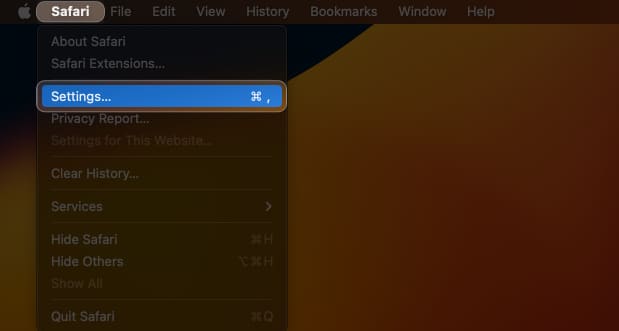
- Klik tab Umum dan pilih Halaman Mula pada menu lungsur di sebelah Tetingkap baharu dibuka dengan.
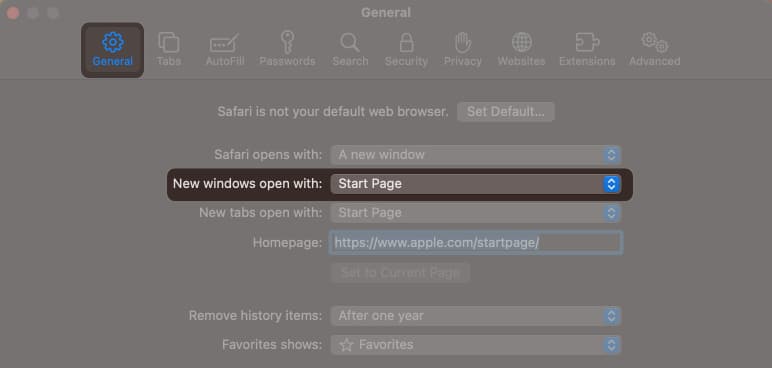
Berikut ialah beberapa ciri Halaman Mula Safari yang boleh anda lakukan:
Tukar latar belakang Halaman Mula Safari pada Mac
Perkara pertama yang anda akan perhatikan ialah latar belakang kelabu biasa apabila anda melancarkan Safari. Walaupun tiada yang salah dengan itu, anda boleh menambah kehidupan pada Safari anda dengan memilih latar belakang yang lebih hidup daripada itu. Untuk membuat ini:
- Buka tetingkap baharu dan klik ikon menu di bahagian bawah sebelah kanan.
- Tandakan Imej latar belakang → klik ikon Tambah (+).
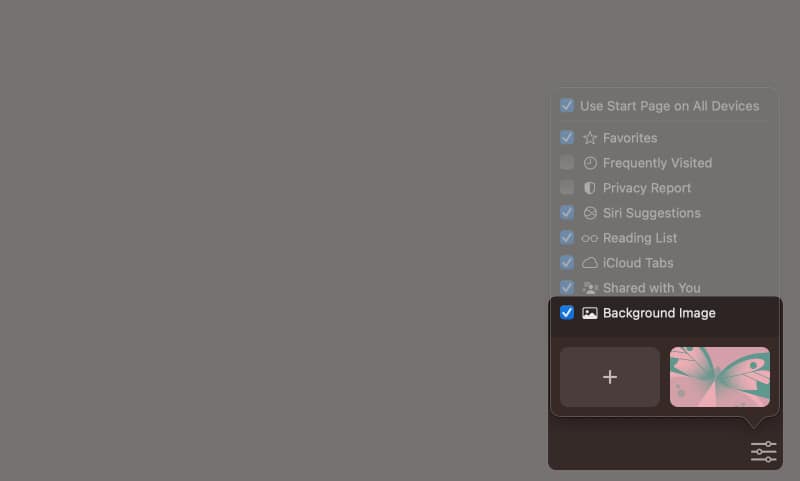
- Pilih daripada imej yang tersedia daripada foto Desktop atau pilih imej daripada folder lain.
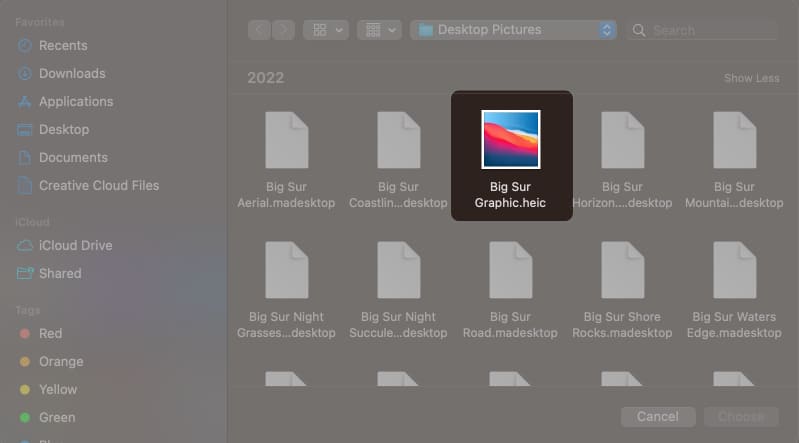
Untuk menukar imej latar belakang, hanya alih keluar imej latar belakang dengan mengklik butang Tutup (X) dan pilih yang baharu.
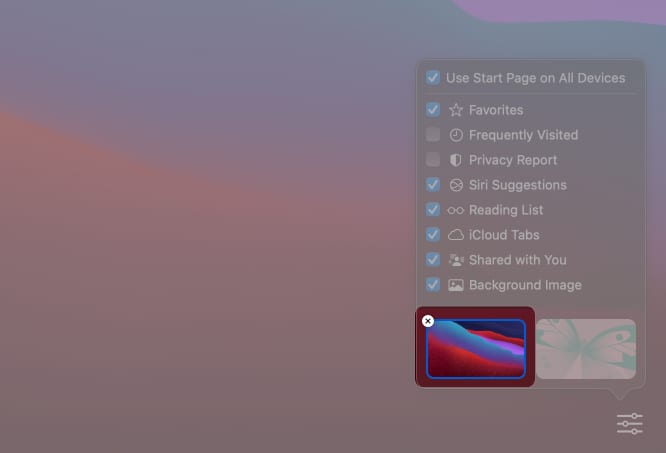
Tambahkan Kegemaran pada Halaman Mula Safari pada Mac
Walaupun Penanda Halaman anda terselit dengan selamat pada bar sisi Safari anda, anda boleh menambah tapak web terpilih yang anda kerap untuk menjadikannya lebih mudah diakses. Untuk berbuat demikian:
- Buka laman web.
-
Klik kanan ikon tambah di sebelah tapak web.
- Pilih Kegemaran.
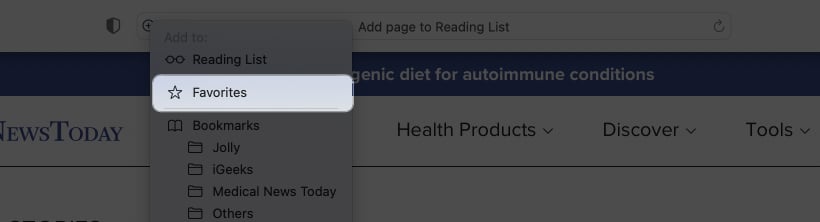
Anda sepatutnya melihat ikon tapak web ditambah di bawah Kegemaran apabila anda membuka tetingkap baharu. Anda juga boleh mengakses semua kegemaran anda dari bar sisi. Cuma klik Kegemaran untuk mengembangkannya.
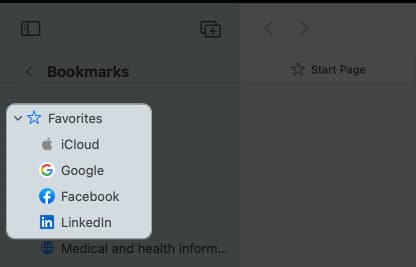
Sertakan Senarai Bacaan anda pada Halaman Mula Safari
Terdapat halaman web yang hanya ingin kami simpan untuk bacaan masa depan tetapi tidak begitu penting untuk pergi ke senarai Kegemaran kami. Jika ya, Senarai Bacaan adalah tempat terbaik untuk mereka. Cuma buka tetingkap baharu dan tandakan Senarai Bacaan dalam ikon menu.
Setiap kali anda berada di halaman web yang ingin anda simpan, cuma klik Shift + Cmd (⌘) + D untuk menyimpannya ke Senarai Bacaan anda serta-merta.
Menyimpan perkara yang anda ingin baca kemudian dalam Senarai Bacaan Halaman Mula anda ialah peringatan visual yang hebat yang menjadikan anda berkemungkinan besar akan membacanya pada kali berikutnya anda melihatnya.
Halaman Mula pada Semua Peranti
Jika anda menggunakan ekosistem Apple, mempunyai tetapan Halaman Mula yang sama pada semua peranti boleh berguna untuk mengakses semua Kegemaran dan Senarai Bacaan anda, apa sahaja peranti yang anda gunakan pada masa ini.
Gunakan iCloud untuk menyegerakkan tab Safari merentas peranti
Begitu juga, anda boleh mendayakan iCloud untuk Safari pada semua peranti anda, yang memudahkan untuk berfungsi merentas peranti anda.
Pastikan anda log masuk menggunakan Apple ID yang sama dan Safari dihidupkan dalam semua Tetapan iCloud peranti anda. Begini cara anda boleh menghidupkan iCloud pada peranti anda:
Pada Mac anda:
- Pergi ke menu Apple → Tetapan Sistem.
- Pilih [your name] di bahagian atas bar sisi → klik iCloud di sebelah kanan.
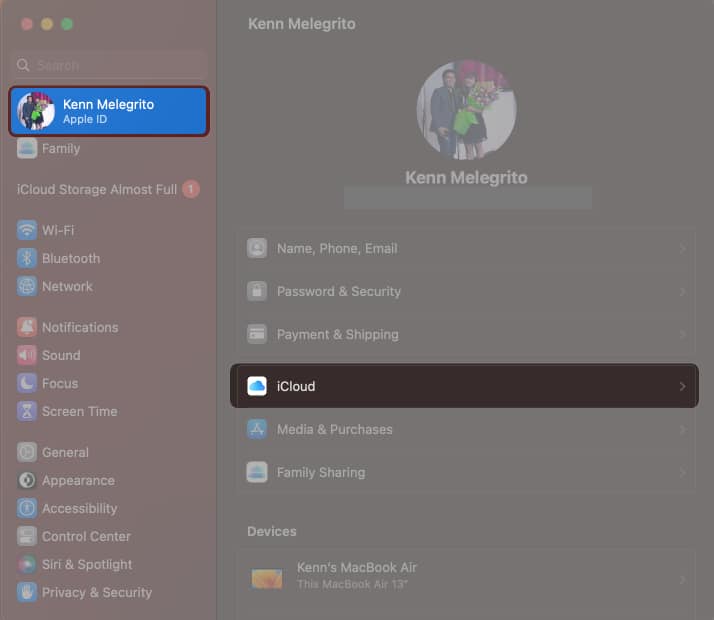
- Hidupkan Safari.
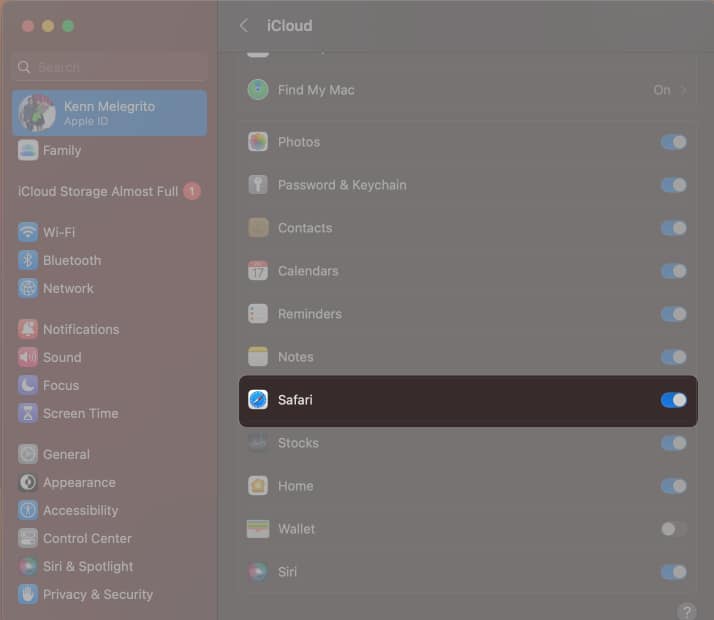
Pada iPhone/iPad anda:
- Pergi ke Tetapan → [your name] → iCloud.
- Ketik Tunjukkan Semua → togol Safari hidup.
Paparkan Laporan Privasi
Apple mengambil serius tentang privasi dan keselamatan. Jika anda berhati-hati dengan halaman yang anda lawati dan tapak mana yang cuba menjejaki aktiviti anda, Laporan Privasi Safari menunjukkan kepada anda bilangan penjejak yang telah disekat dan tapak yang ingin menjejaki anda.
Ciri Halaman Mula Safari yang lain
Selain daripada yang dinyatakan di atas, di bawah ialah ciri lain yang mungkin anda ingin lihat pada Halaman Mula Safari anda:
-
Tab Terbaharu Ditutup: ini menunjukkan kepada anda tapak web daripada tab yang anda tutup baru-baru ini dalam Kumpulan Tab yang dipilih
-
Kerap Dilawati: ini menunjukkan tapak yang anda lawati baru-baru ini atau kerap
-
Dikongsi Dengan Anda: ini mengandungi video, cerita, berita dan pautan lain yang dikongsi dengan anda di Messages
-
Cadangan Siri: ini menunjukkan tapak web yang dicadangkan yang terdapat dalam Mel, Mesej dan apl lain.
Cara menyembunyikan atau menunjukkan item Halaman Mula
Halaman Mula Safari boleh disesuaikan sepenuhnya dan membolehkan anda memilih item yang ingin anda tunjukkan dan item yang ingin anda sembunyikan. Untuk menunjukkan atau menyembunyikan item, pergi ke ikon menu Halaman Mula dan tandai atau nyahtanda item.
Bagaimana untuk memadam item daripada Halaman Mula Safari pada Mac
Anda perlu memadam secara manual setiap item untuk mengalih keluarnya pada Halaman Mula Safari. Ini berfungsi untuk item pada Senarai Bacaan, Kegemaran dan tapak yang Sering Dilawati. Cuma klik kanan pada item yang ingin anda padamkan dan pilih Padam atau Alih Keluar Item.
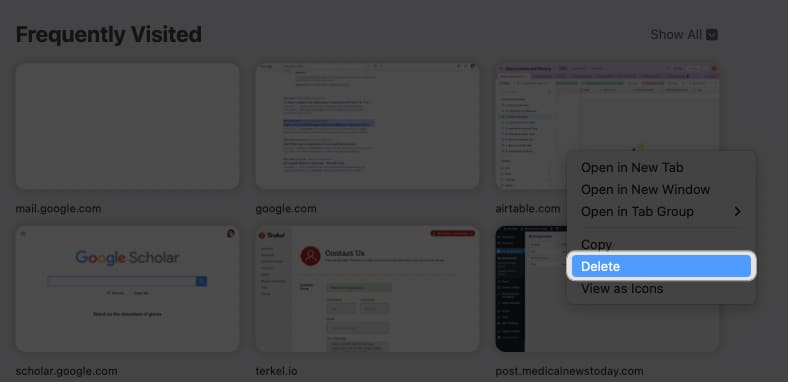
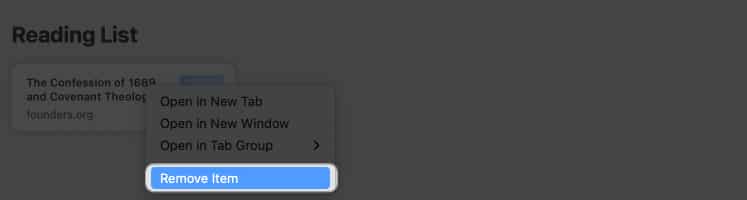
Jika anda terus melihat Cadangan Siri yang anda tidak mahu muncul lagi, klik kanan padanya dan pilih Jangan Cadangkan Laman Web Ini dalam menu timbul.
Cara menyusun semula item pada Halaman Mula Safari pada Mac
Anda juga boleh menyusun semula pilihan halaman permulaan mengikut susunan yang anda mahu ia muncul. Hanya pergi ke ikon menu dan seret setiap item ke atas atau ke bawah untuk menyusunnya semula.
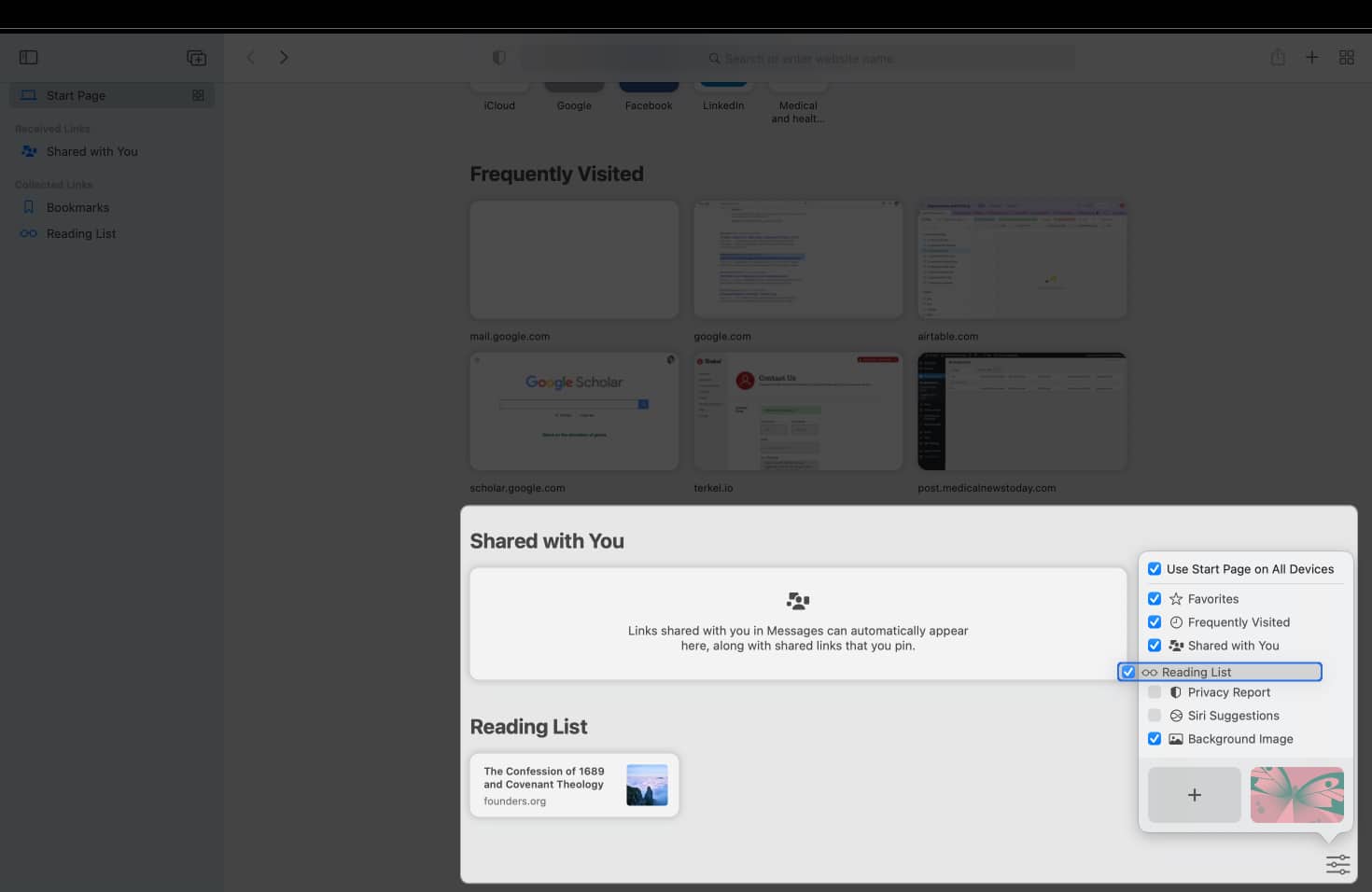
Mengakhiri…
Halaman Mula Safari ialah alat yang berkuasa untuk membantu anda mengakses tapak web dan kandungan kegemaran anda dengan cepat. Semua ciri ini menjadikan Safari sebagai penyemak imbas anda untuk semua keperluan internet anda.
Jika anda mempunyai peranti Apple yang lain, manfaatkan tetapan Safari yang disegerakkan pada semua peranti anda. Ini akan memastikan anda mempunyai Halaman Mula yang sama pada semua peranti anda.
Harap ini membantu!
Baca lebih lanjut:
- Cara Pratonton Halaman Web dalam Safari pada Mac
- Tukar enjin carian Safari pada iPhone, iPad dan Mac
- Cara untuk mematikan atau menyekat Safari Private Browsing pada iPhone dan iPad
